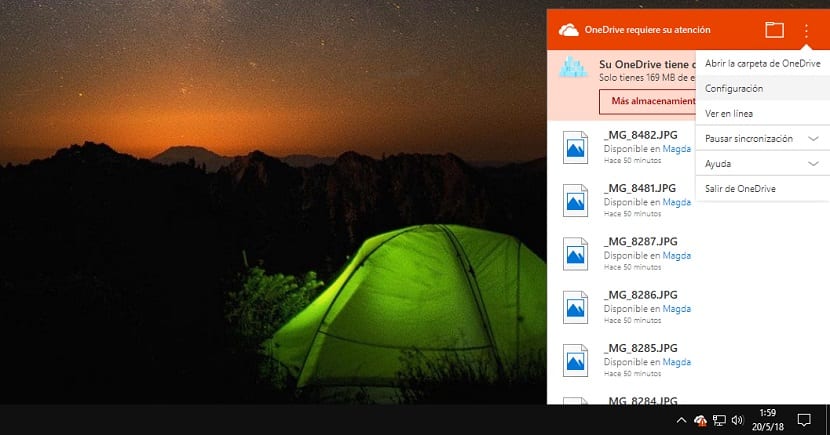
Hver gang vi installerer en kopi av Windows 10 på nytt, må vi utføre en mekanisk prosess for å kunne tilpasse utstyret vårt etter våre behov. En av de som berører nesen vår mest, er OneDrive, den gratis lagringstjenesten som tilbys av Microsoft, og etter reduksjonen i plass som den led for et par år siden, bruker svært få mennesker den.
Med bare 5 GB lagringsplass som den tilbyr oss, mu og få er brukerne som bruker det, med mindre de bruker et Office 365-abonnement, siden lagringsplassen utvides betydelig. I denne artikkelen viser vi deg hvordan vi kan fjerne OneDrive fra starten av datamaskinen vår etter den siste oppdateringen i april 2018.
I andre artikler av Windows Noticias Vi har fortalt deg hvordan vi kan slette OneDrive gjennom dataregisteret vårt, men det ser ut til at gutta i Microsoft, de vil ikke at vi skal komme inn i disse problemene Og etter den siste oppdateringen har det gjort oppgaven mye enklere når det gjelder å fjerne OneDrive fra datamaskinen vår, i det minste visuelt. Neste viser vi deg hvordan vi kan eliminere det fra begynnelsen av teamet vårt.
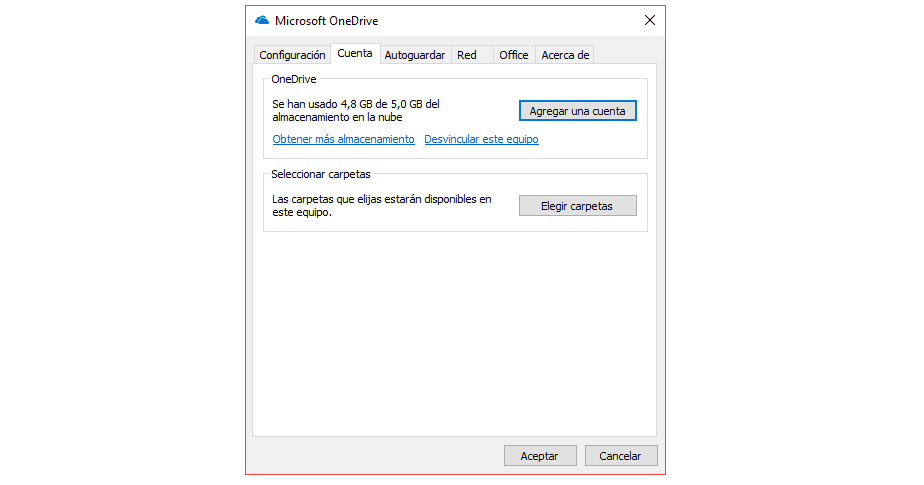
- Først og fremst må vi gå til ikonet nederst til høyre på skjermen og trykke med høyre knapp på skjermen.
- Deretter klikker vi på de tre punktene i vertikal posisjon for senere å velge Konfigurasjon.
- Deretter går vi til Innstillinger-fanen og fjerner merket for ruten Start OneDrive automatisk når du logger på Windows. Klikk på Godta for at endringene skal brukes.
Når vi har deaktivert denne boksen, vil ikke teamet vårt neste gang vi logger på Windows, informere oss om plassen vi har okkupert på kontoen. Det vil heller ikke sende oss varsler med forslag eller foreslå at vi tenker på utvide lagringsplassen som vi har inngått kontrakt med Microsoft.